1)file browser 介绍
官网:https://filebrowser.org/
github:https://github.com/filebrowser/filebrowser
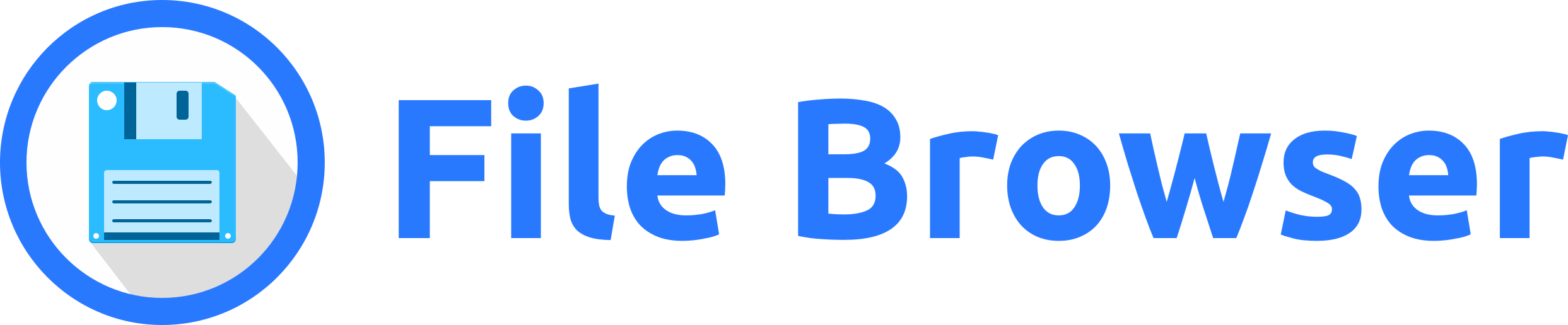
2)file browser 功能
-
开源跨平台,支持中文
-
简单实用、轻量级、运行速度快
-
部署简单,配置要求低
-
可视化操作,界面简洁,操作简单
-
文件、文件夹操作、文件在线预览、共享链接
-
用户认证,管理用户、添加权限、设置范围
-
支持 shell,执行自定义命令
官网在线体验地址:
https://demo.filebrowser.org/
用户名: demo
密码: demo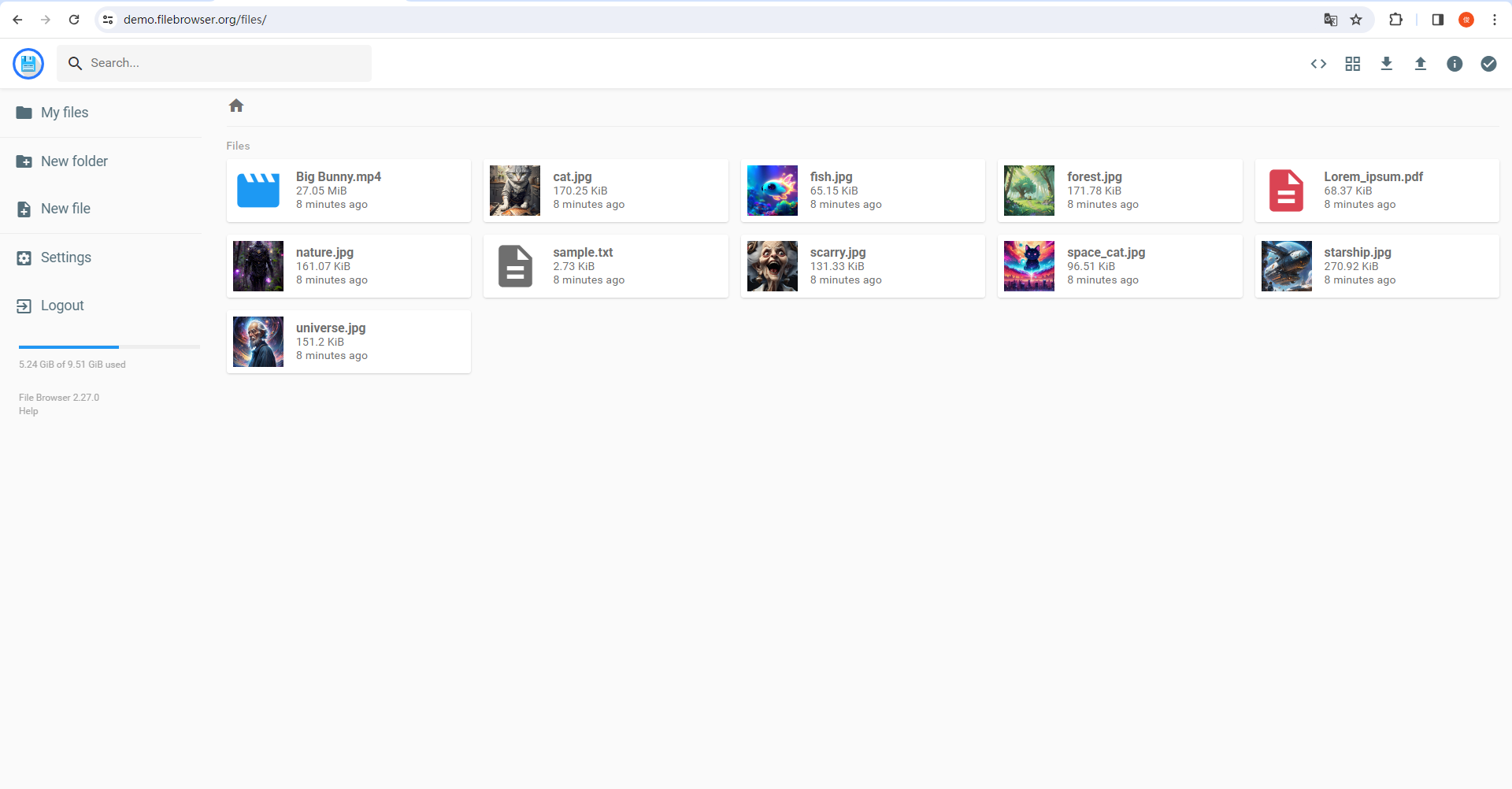
3)检查 docker 环境
安装 docker 软件包
# 高版本 docker 安装
curl -fssl https://get.docker.com/ | sh
# 关闭防火墙
systemctl disable --now firewalld
setenforce 0
# 启用 docker
systemctl enable --now docker
检查 docker 服务状态
systemctl status docker
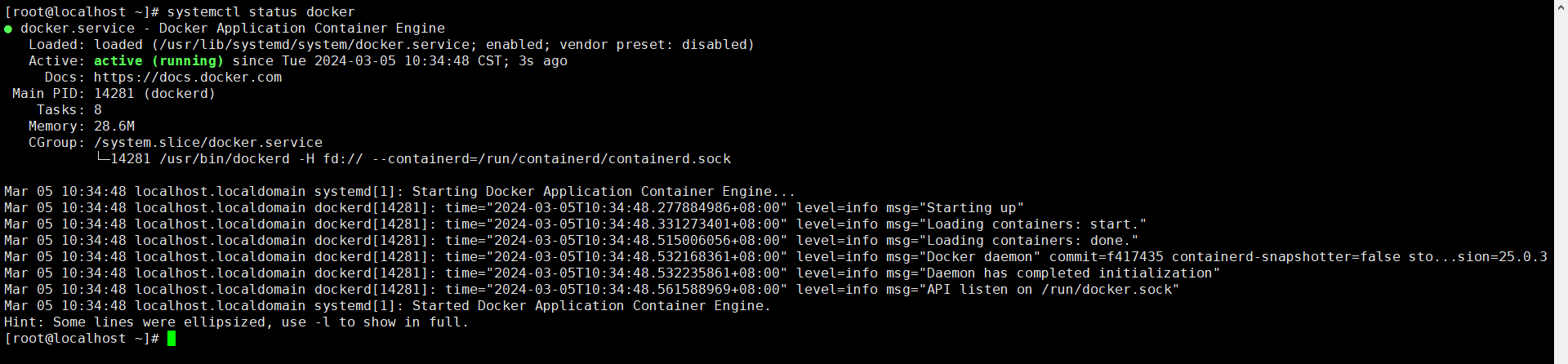
开启 ipv4 forwarding
echo "net.ipv4.ip_forward=1" >> /etc/sysctl.conf
systemctl restart network
sysctl net.ipv4.ip_forward
4)安装 docker-compose
下载 docker-compose 二进制包
curl -l https://github.com/docker/compose/releases/download/v2.2.2/docker-compose-linux-x86_64 -o /usr/local/bin/docker-compose
给文件增加执行权限
chmod +x /usr/local/bin/docker-compose
检查 docker-compose 版本
docker-compose -v
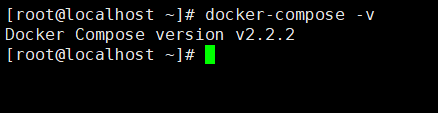
5)下载 file browser 镜像
docker pull filebrowser/filebrowser
6)方式一:使用 docker-cli 部署
# 创建数据存储目录
mkdir -p /docker/filebrowser/{srv,config,db}
docker run -d --name filebrowser --restart always -v /docker/filebrowser/srv:/srv -v /docker/filebrowser/config/config.json:/etc/config.json -v /docker/filebrowser/db/database.db:/etc/database.db -p 8080:80 filebrowser/filebrowser
| 服务器文件夹 | 容器文件夹 | 说明 |
|---|---|---|
| /docker/filebrowser/srv | /srv | 文件存放位置 |
| /docker/filebrowser/filebrowser.db | /database/filebrowser.db | 数据库 |
| /docker/filebrowser/settings.json | /config/settings.json | 配置文件 |
7)方式二:使用 docker-compose.yaml 部署
创建数据目录
mkdir -p /docker/filebrowser/{srv,config,db}
目录授权
chmod -r 777 /docker/filebrowser/
编辑 docker-compose.yaml 文件
[root@blog filebrowser] vim docker-compose.yaml
version: "3"
services:
filebrowser:
container_name: filebrowser
image: filebrowser/filebrowser:latest
restart: always
# depends_on:
# - mariadb
volumes:
- /data/filebrowser/srv:/srv
- /data/filebrowser/config/config.json:/etc/config.json
- /data/filebrowser/db/database.db:/etc/database.db
# environment:
# - db_host=mariadb
# - db_user=admin
# - db_pass=admin
# - db_name=notepad
# - db_port=3306
# - pgid=1000
# - puid=1000
# - tz=aisa/shanghai
ports:
- "8080:80"
networks:
- filebrowser
networks:
filebrowser:
运行 file browser 容器
# 基于 docker-compose.yaml 启动并运行服务
docker compose -f docker-compose.yaml up -d
验证 file browser 容器状态
docker ps -a

8)访问 file browser
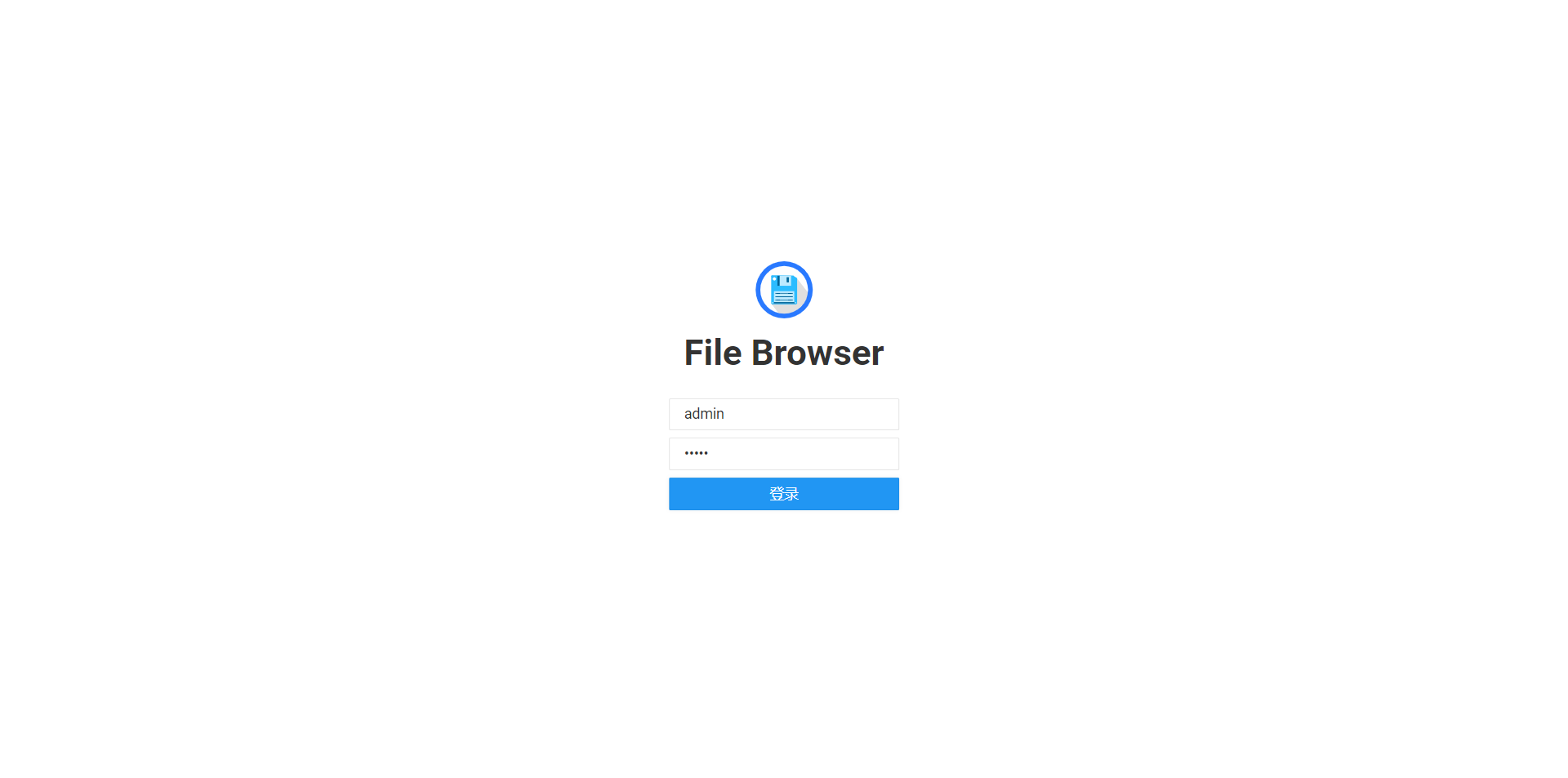
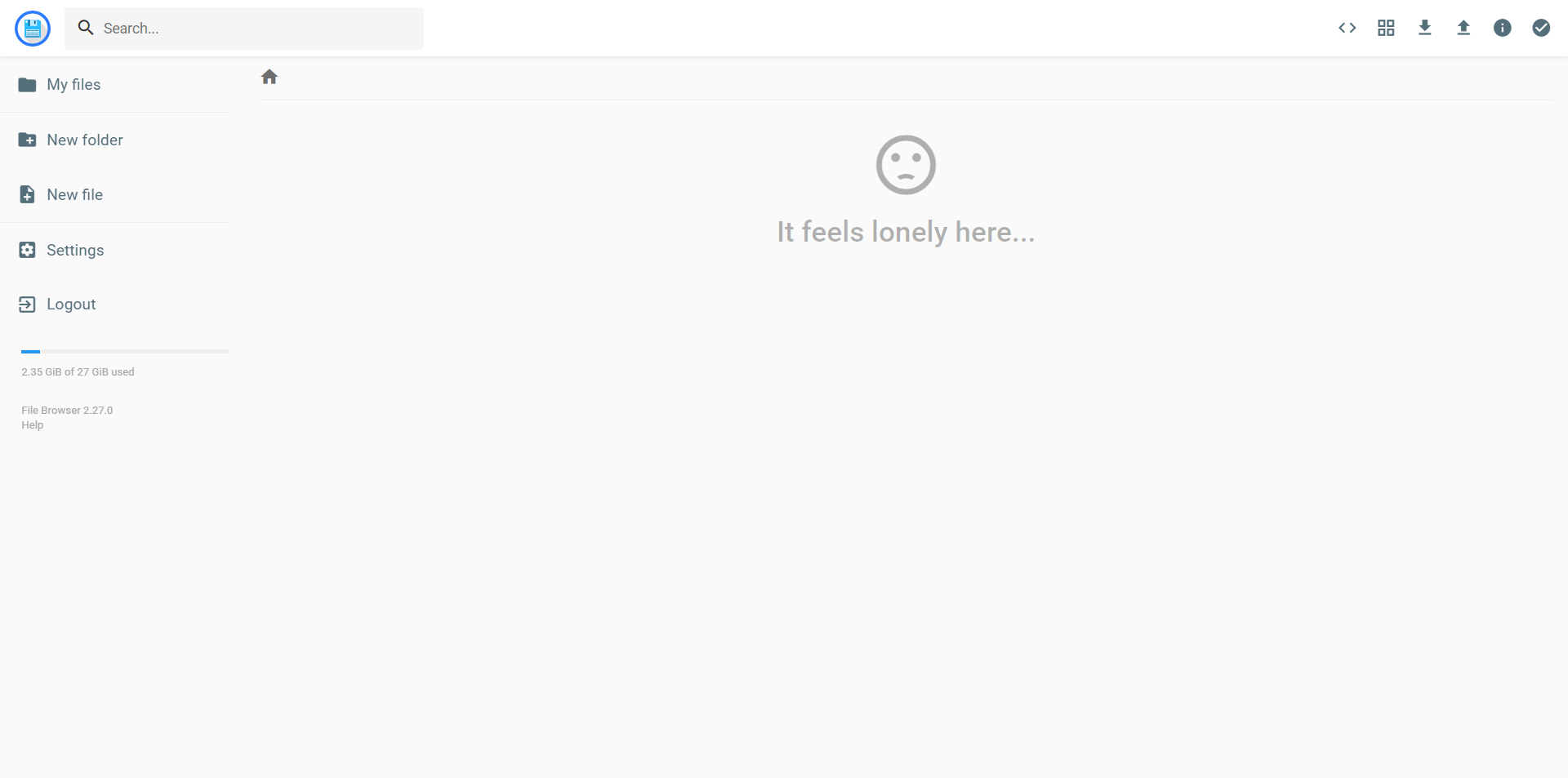
9)file browser 基本操作
中文语言
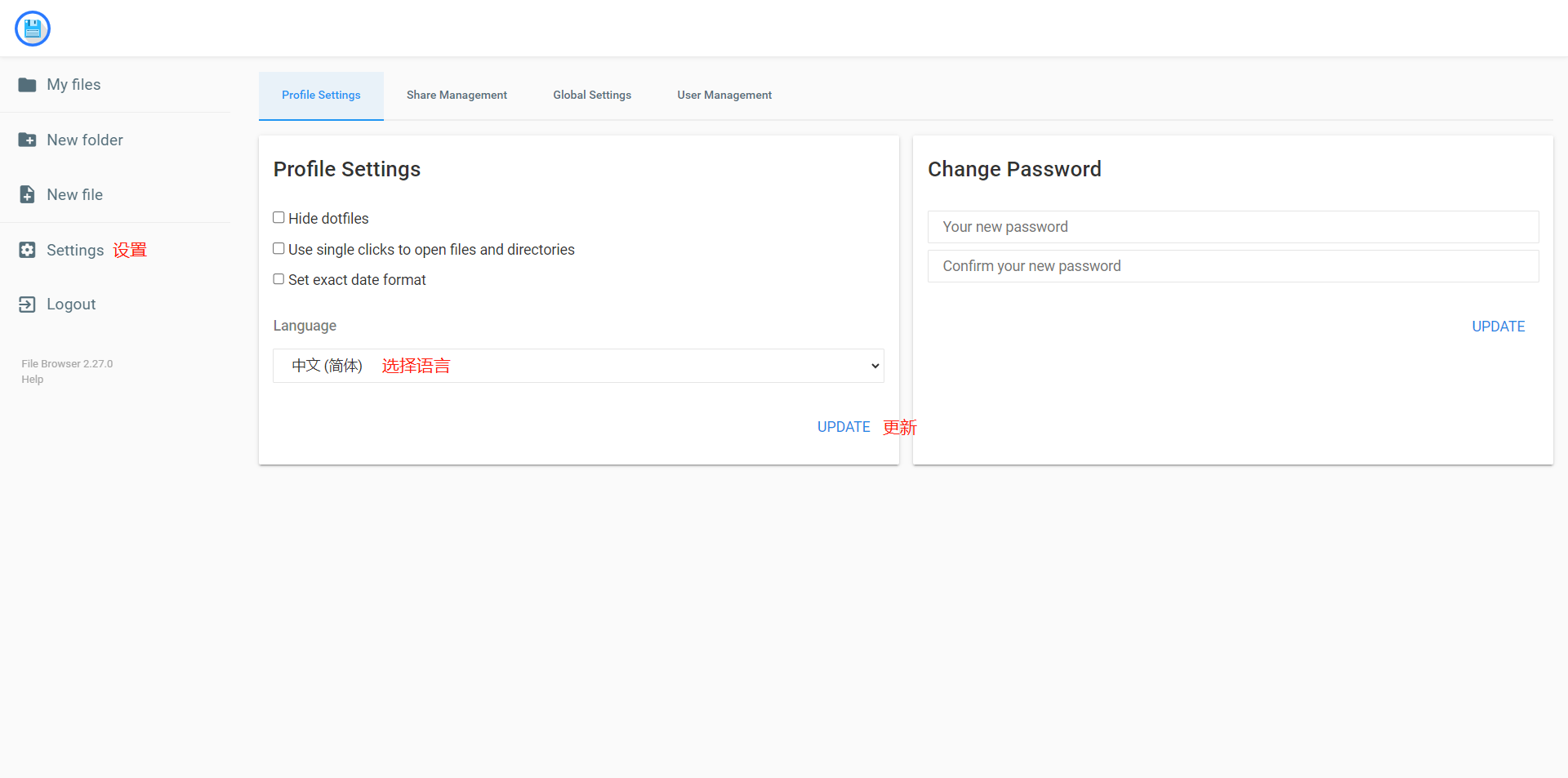
基本使用
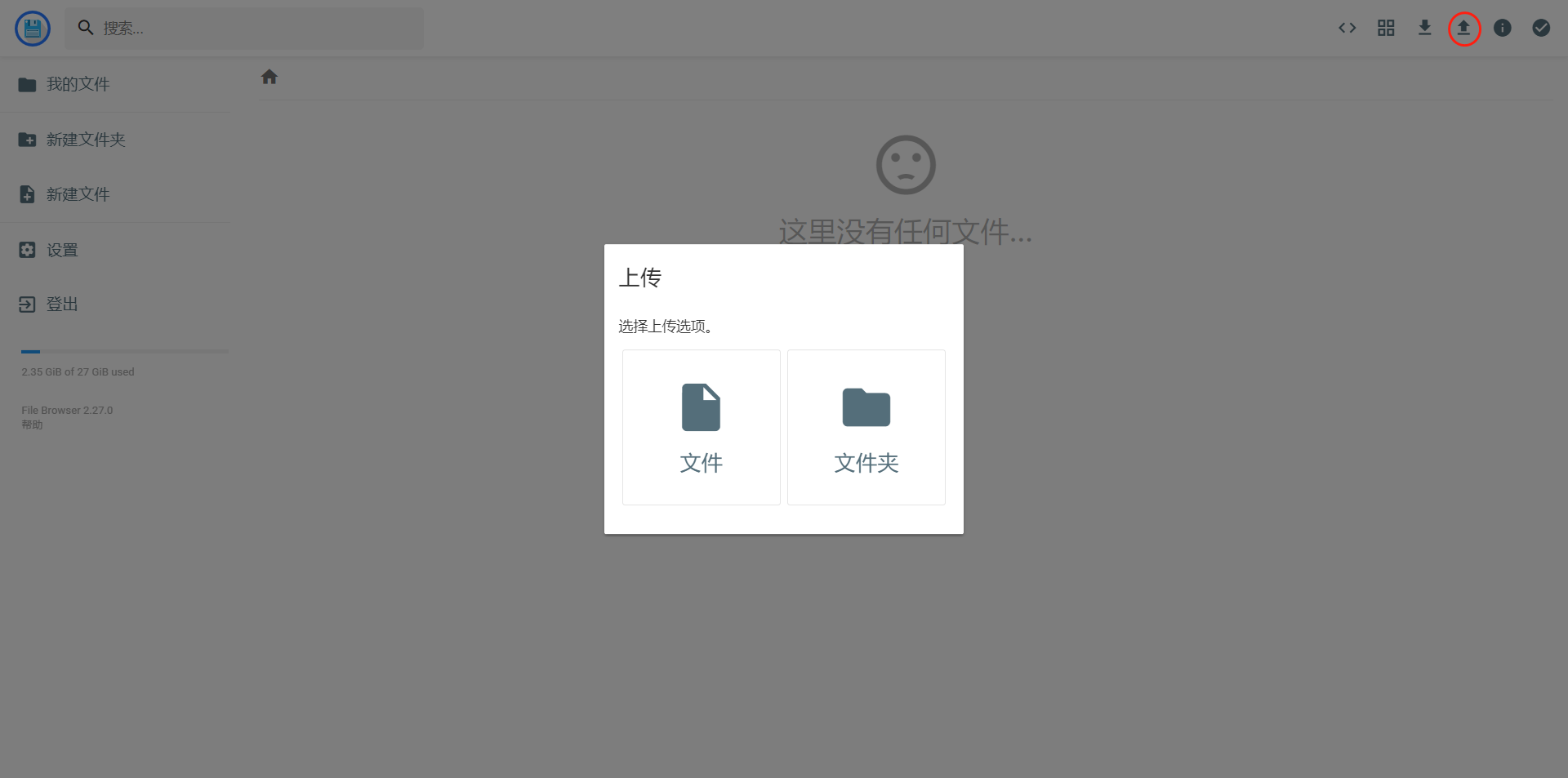
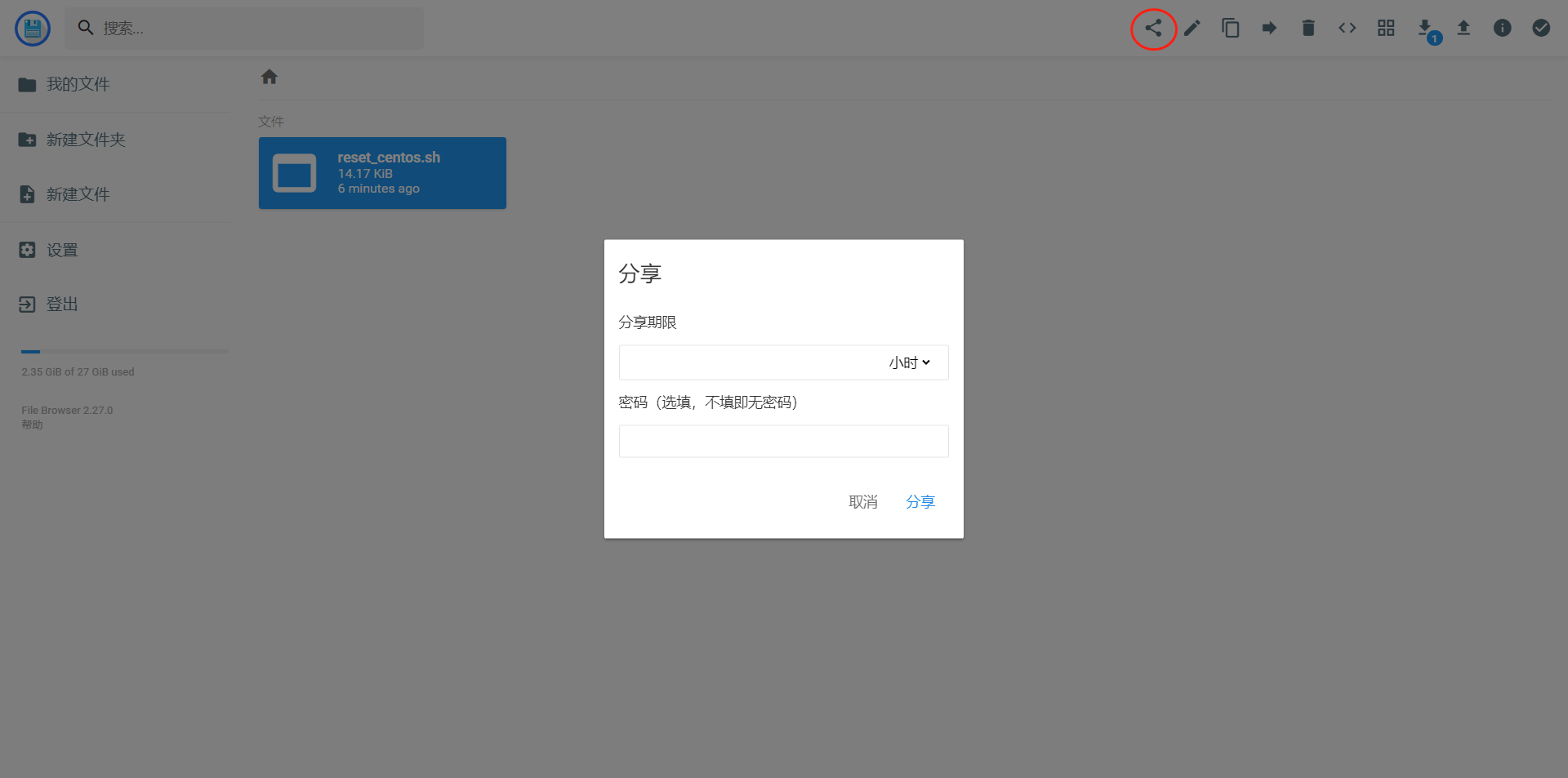
图片效果
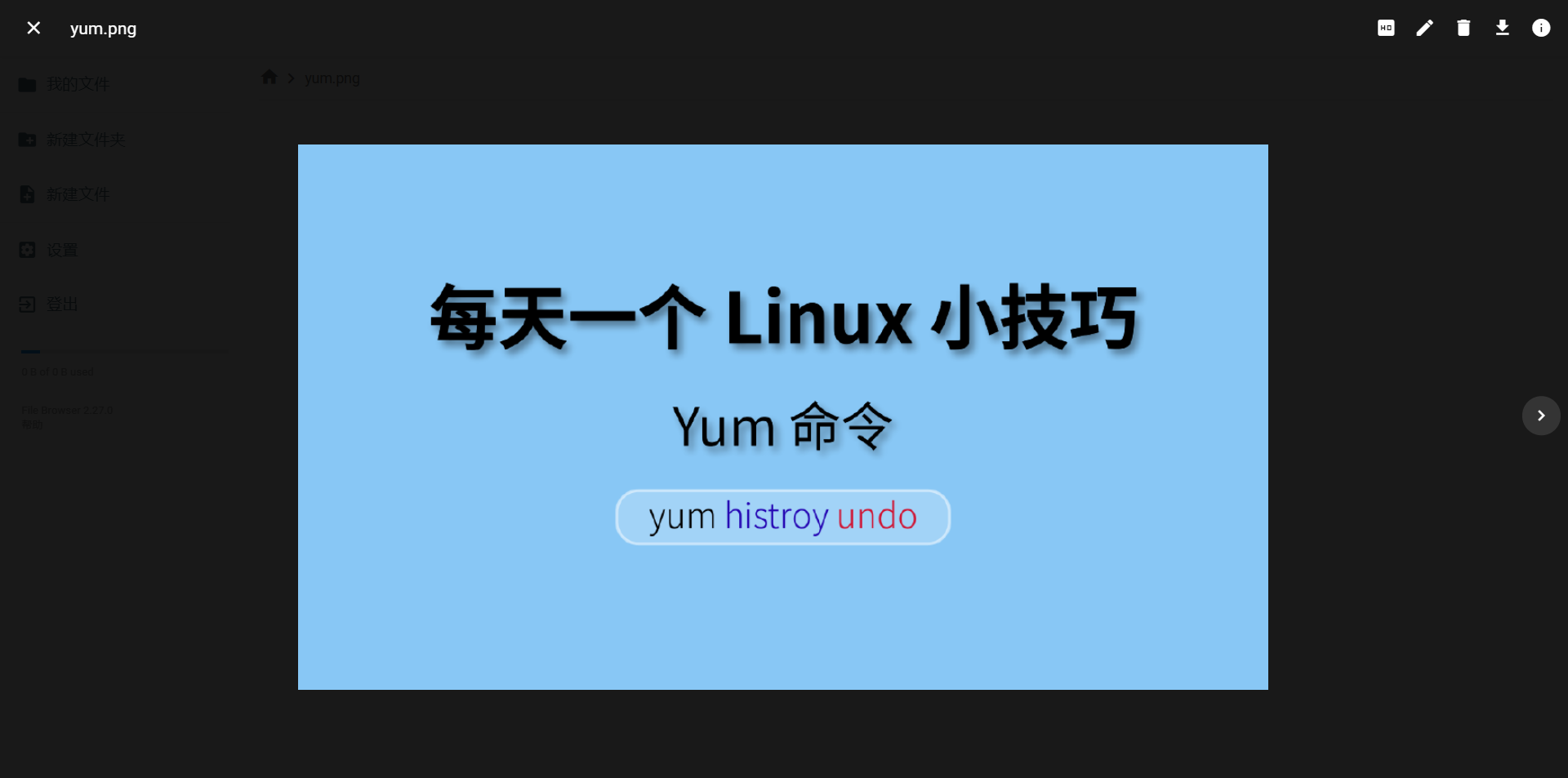
视频效果
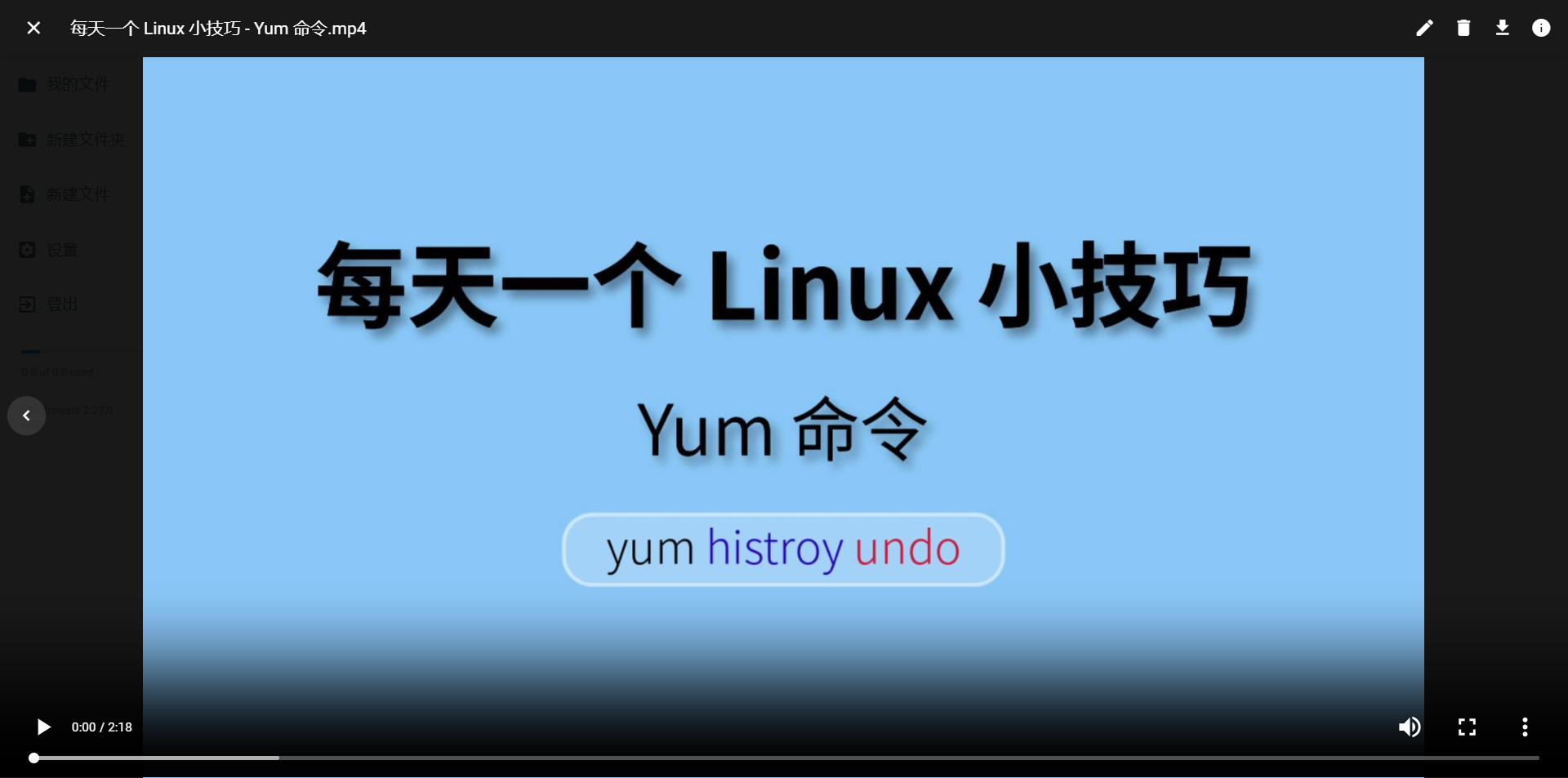
用户注册
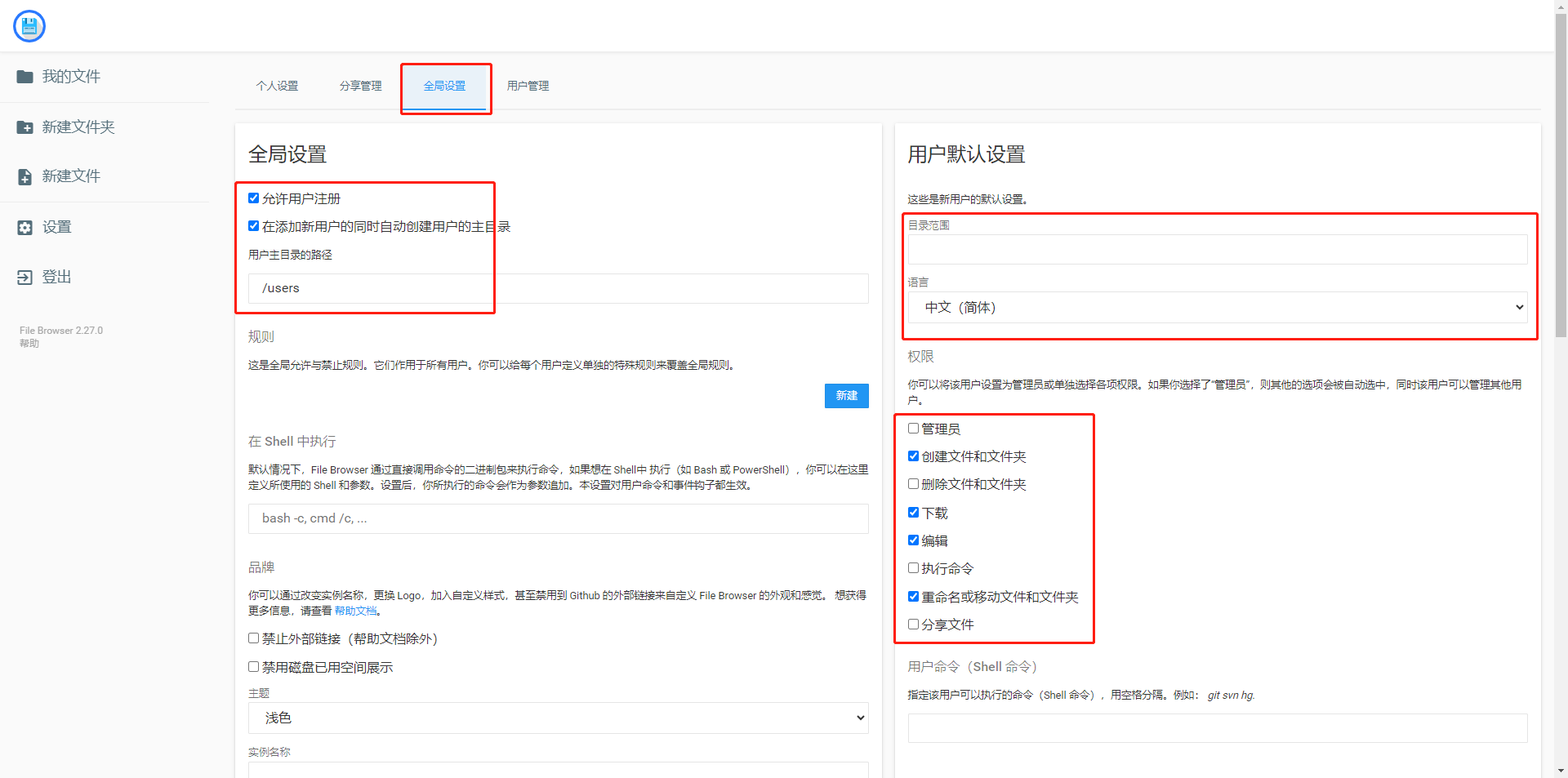
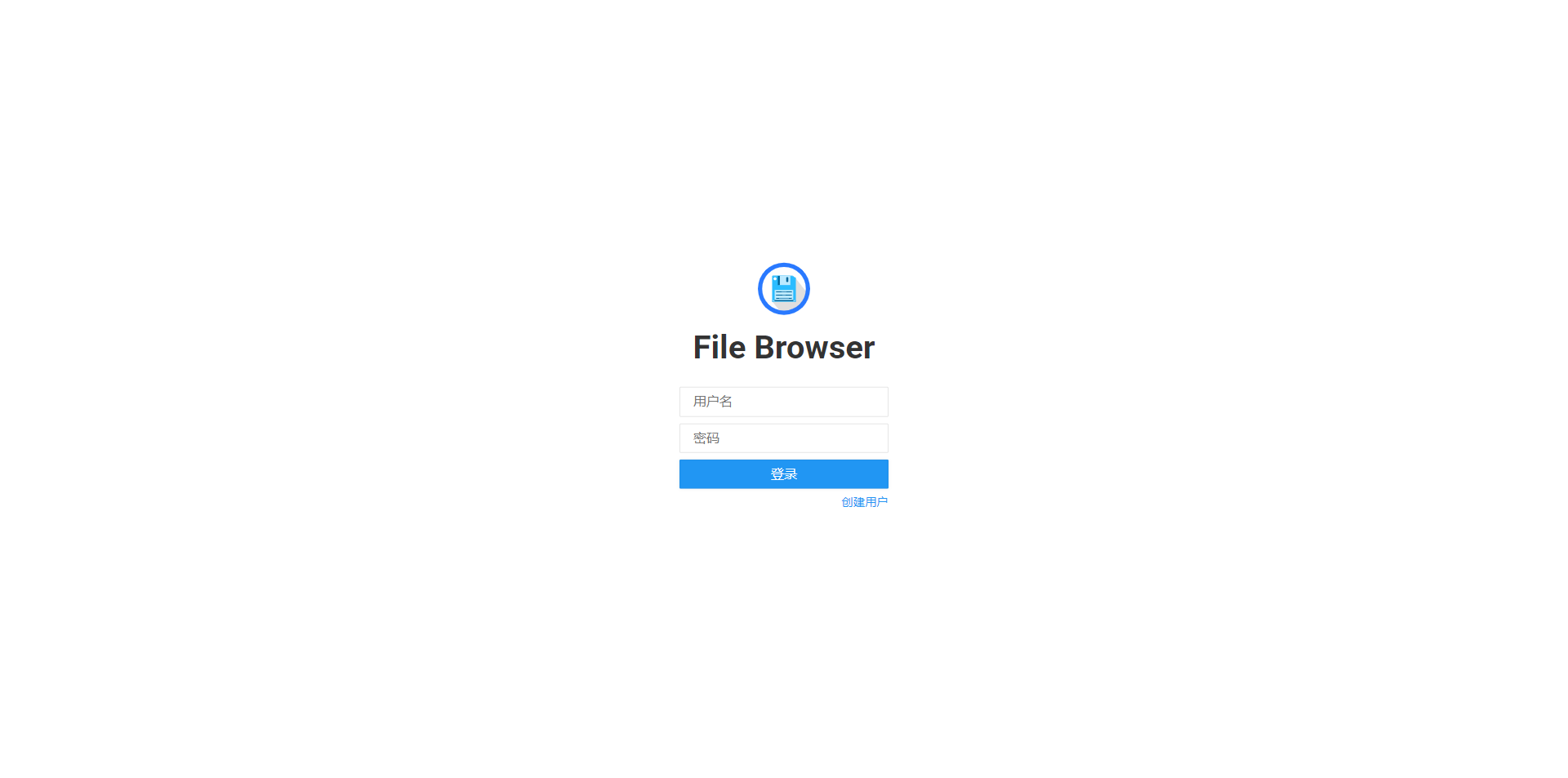
个性化
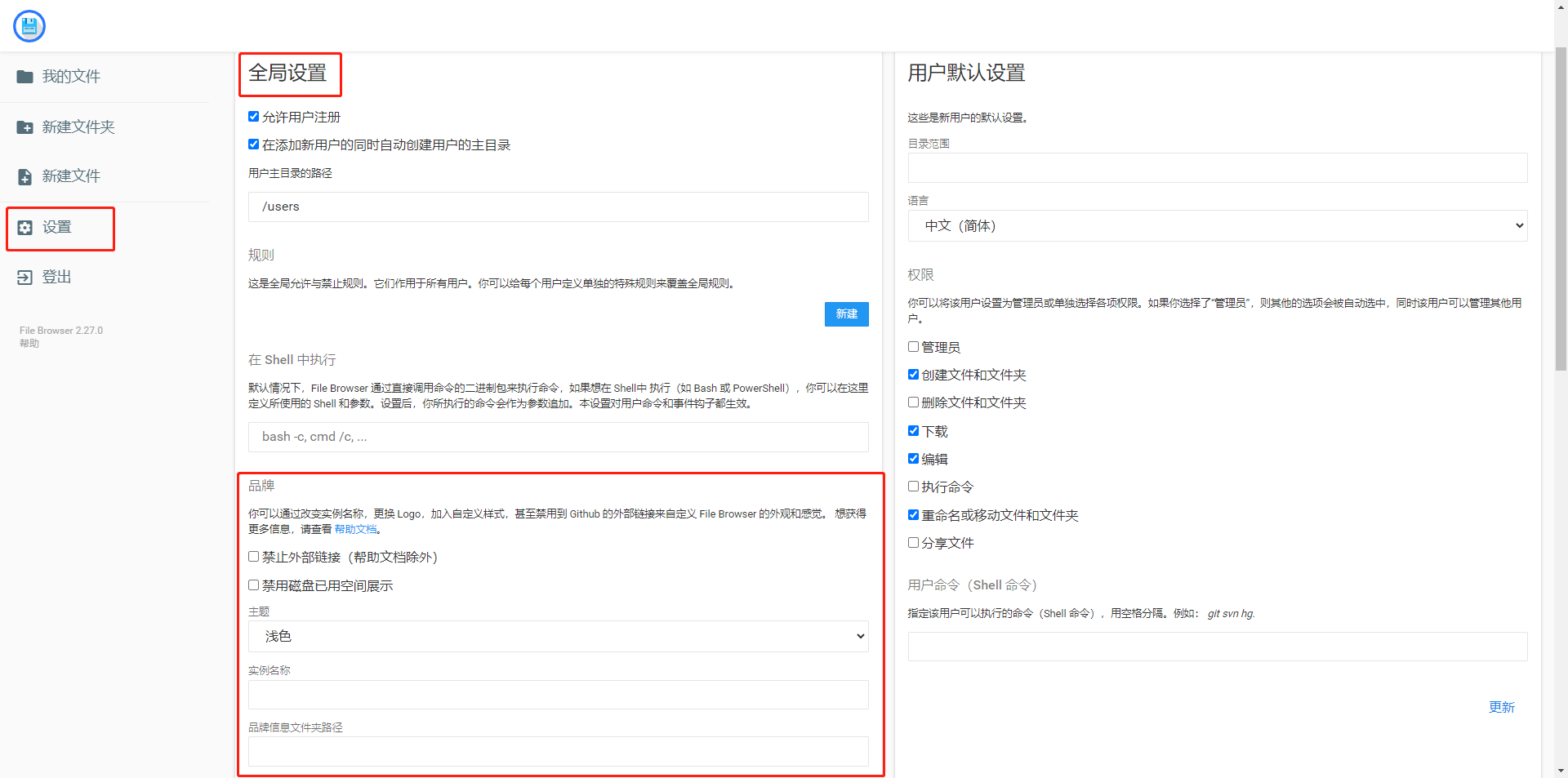

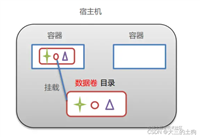


发表评论